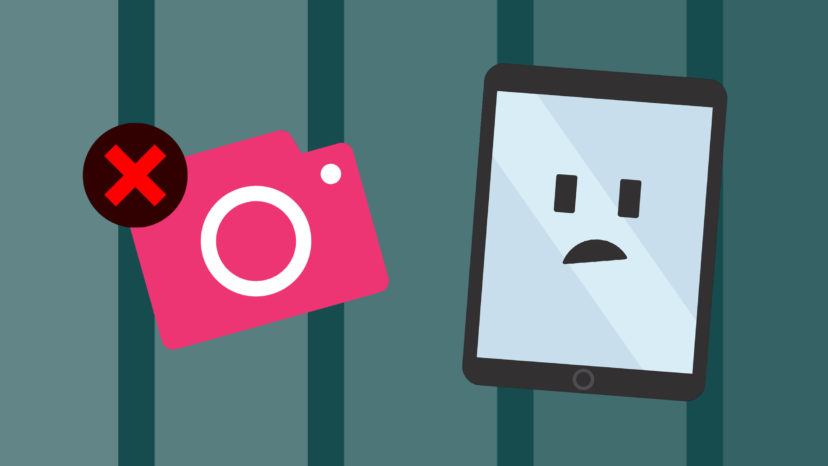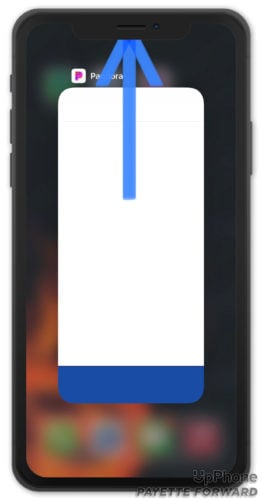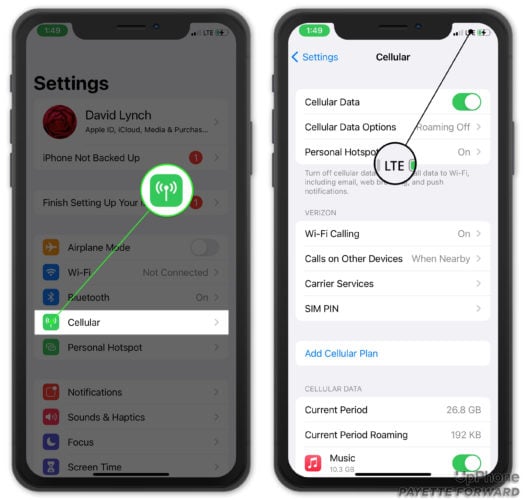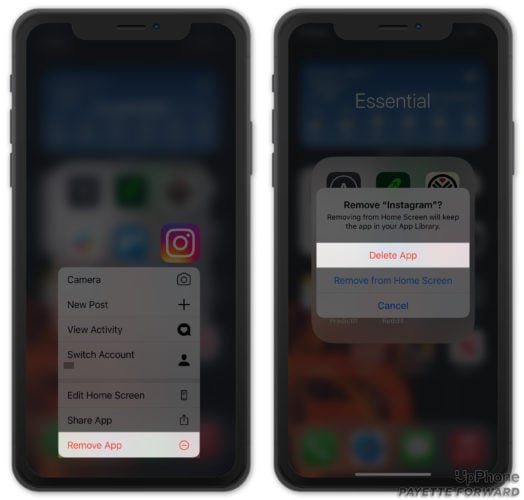Instagram tiene 500 millones de usuarios activos diarios. Es un lugar donde nos conectamos con amigos, compartimos recuerdos con los miembros de nuestra familia y le damos al mundo un vistazo a nuestra vida diaria. Cuando Instagram deja de funcionar, perdemos estos momentos. En este artículo, te explicaré por qué Instagram no funciona en tu iPhone o iPad.
Qué Hacer Cuando Instagram No Funciona En Tu iPhone o iPad
En este punto, no podemos estar seguros de qué está causando el problema. El 99% del tiempo, Instagram no funciona en tu iPhone o iPad debido a un problema de software, una conexión a Internet débil o un problema con los servidores de Instagram. La guía paso a paso a continuación te ayudará a diagnosticar y corregir la verdadera razón por la que Instagram no se carga en tu iPhone o iPad. Hemos escrito la mayoría de los pasos a continuación para iPhone, ¡pero serán los mismos en iPad!
Cerrar y Reabrir Instagram
El primer paso que debes tomar cuando una aplicación como Instagram no funciona en tu iPhone o iPad es cerrarla y volver a abrirla. La aplicación se iniciará nuevamente, lo que a veces puede solucionar una falla menor o un error de software.
Si tu iPhone o iPad tiene un botón de Inicio, presiónalo dos veces para abrir el selector de aplicaciones. Si su iPhone o iPad no tiene un botón de Inicio, desliza el dedo hacia arriba desde la parte inferior hasta el centro de la pantalla hasta que se abra el selector de aplicaciones.
Una vez que el selector de aplicaciones esté abierto, usa un dedo cerrar las aplicaciones deslizando tus aplicaciones hacia arriba y hacia afuera de la parte superior de la pantalla. Sabrás que la aplicación está cerrada cuando ya no aparezca en el selector de aplicaciones. Ahora que has cerrado Instagram, toca su ícono en la pantalla de inicio para ver si está funcionando nuevamente.
Reinicia tu iPhone o iPad
Reiniciar tu iPhone o iPad puede solucionar pequeños problemas de software y fallas de aplicaciones. Todas las aplicaciones y programas que se ejecutan en tu dispositivo se apagan naturalmente y luego se iniciaran de nuevo.
Reinicie iPhones y iPads Con Botones De Inicio
Mantén presionado el botón de encendido hasta que aparezca “deslizar para apagar” en la pantalla. Utiliza un dedo para deslizar el icono de encendido rojo y blanco de izquierda a derecha por la pantalla. Esto apaga tu iPhone o iPad.
Espera de 30 a 60 segundos para que tu iPhone o iPad se apague por completo. Luego, presione y mantén presionado el botón de encendido nuevamente. Suelta el botón de encendido cuando aparezca el logotipo de Apple en el centro de la pantalla.
Reiniciar iPhones Sin Botones De Inicio
Simultáneamente, presiona y mantén presionado el botón lateral y cualquiera de los botones de volumen hasta que aparezca “deslizar para apagar”. Desliza el icono de encendido rojo y blanco de izquierda a derecha para apagar tu iPhone. Espera de 30 a 60 segundos, luego presiona y mantén presionado el botón lateral nuevamente hasta que aparezca el logotipo de Apple en la pantalla.
Reiniciar iPads Sin Botones De Inicio
Simultáneamente, presiona y mantén presionado el botón superior y cualquiera de los botones de volumen hasta que aparezca “deslizar para apagar” en la pantalla. Utiliza un dedo para deslizar el icono de encendido de izquierda a derecha.
Espera de 30 a 60 segundos para permitir que tu iPad se apague por completo. Luego, presiona y mantén presionado el botón superior nuevamente. Suelta el botón superior cuando aparezca el logotipo de Apple en la pantalla. Tu iPad se encenderá de nuevo poco después.
Comprueba Si Hay Una Actualización De Instagram
Los desarrolladores de Instagram publican actualizaciones con frecuencia para mantener la aplicación funcionando de manera eficiente e introducir nuevas funciones. Si estás utilizando una versión anterior de Instagram, es posible que experimentes errores que se pueden solucionar con una actualización disponible.
Para verificar si hay una actualización de Instagram, abre la App Store y toca el ícono de tu cuenta en la esquina superior derecha de la pantalla. Desplázate hacia abajo para ver una lista de tus aplicaciones con actualizaciones disponibles. Si ves Instagram en la lista, toca Actualizar a su derecha, o toca Actualizar todo en la parte superior de la lista para actualizar todas tus aplicaciones a la vez.
Apaga y Vuelve a Encender el Wi-Fi
Si las correcciones de errores de software menores con la aplicación de Instagram no funcionaron, intenta solucionar los problemas de tu conexión Wi-Fi. Apagar y volver a encender el Wi-Fi a veces puede corregir errores menores o problemas técnicos que impiden que tu iPhone se conecte a Internet. Instagram requiere una conexión a Internet para cargar imágenes y videos.
Para apagar y volver a encender Wi-Fi, ingresa a Ajustes -> Wi-Fi y toca el interruptor junto a Wi-Fi. Sabrás que el interruptor está apagado cuando esté de color gris.
Espera unos segundos, luego toca el interruptor nuevamente para volver a encender el Wi-Fi. Sabrás que la conexión Wi-Fi está nuevamente encendida cuando el interruptor esté en verde . Asegúrate de que aparezca una marca de verificación junto al nombre de tu red Wi-Fi.
¡Consulta nuestro otro artículo para obtener más ayuda cuando tu iPhone no se conecta a Wi-Fi!
https://www.instagram.com/p/BgrNuQLnd_1/?taken-by=payetteforward
Intenta Usar Datos Móviles
Cuando Instagram no funciona a través de Wi-Fi, intenta cambiar a datos móviles. Si Instagram funciona con datos móviles pero no con Wi-Fi, puedes estar bastante seguro de que hay un problema con tu red Wi-Fi, no con la aplicación de Instagram.
Abre Ajustes y toca Wi-Fi. Apaga el interruptor junto a Wi-Fi en la parte superior de la pantalla.
Luego, regresa a la página principal de Ajustes y toca Datos Móviles. Asegúrate de que el interruptor en la parte superior de la pantalla junto a Datos móviles esté activado.
Sabrás que tsu iPhone está usando datos móviles cuando aparezca 3G, LTE o 5G en la esquina superior derecha de la pantalla junto al icono de la batería.
Una vez ti iPhone este conectado a los Datos Móviles, abre Instagram para ver si está funcionando nuevamente. Si no es así, ¡pasa al siguiente paso!
Comprueba La Página De Estado De Instagram
A veces, los servidores de Instagram fallan, lo que hace que la aplicación sea inaccesible para todos. Cuando esto sucede, no puedes ver imágenes, cargar las suyas propias o ninguna otra cosa en Instagram. Consulta el Detector de caídas de Instagram para ver si otros informan problemas con la aplicación. Si muchas personas informan problemas, es probable que exista un problema que no puedas resolver desde casa.
Desafortunadamente, lo único que puedes hacer cuando esto sucede es esperar. Instagram es consciente de que hay un problema y están trabajando para resolverlo.
Actualiza tu iPhone
Es posible que un error de iOS esté causando problemas con Instagram. un iOS desactualizado puede causar una variedad de problemas de software en tu iPhone, por lo que es importante actualizar tu iPhone cuando puedas.
Abre Ajustes y toca General > Actualización de software. Toca Descargar e instalar o Instalar ahora si hay una nueva actualización de iOS disponible.
Elimina Instagram e Instálalo De Nuevo
Es posible que un archivo de Instagram se haya dañado, lo que te impide usar la aplicación en tu iPhone o iPad. Eliminar y reinstalar Instagram le dará un comienzo completamente nuevo y potencialmente solucionará un problema más profundo dentro de la aplicación.
No te preocupes — cuando elimines Instagram, tu cuenta no se eliminará. Más tarde, cuando reinstales la aplicación, tu cuenta y todas tus fotos seguirán allí. Es posible que debas volver a iniciar sesión.
Para eliminar Instagram, mantén presionado el ícono de tu aplicación hasta que aparezca el menú. Luego, toca Eliminar aplicación -> Eliminar aplicación -> Eliminar. Esto desinstalará Instagram en tu iPhone o iPad.
Una vez que se haya eliminado Instagram, abre la App Store y toca la pestaña Buscar en la esquina inferior derecha de la pantalla. Escriba Instagram en la barra de búsqueda, luego toca el botón de reinstalación a la derecha de Instagram. Se verá como una nube con una flecha apuntando hacia abajo.
Finalizando
Instagram se está cargando de nuevo y puedes ver todas las imágenes que quieras en tu iPhone o iPad. La próxima vez que Instagram no funcione en tu iPhone o iPad, sabrás exactamente cómo resolver el problema. Gracias por leer nuestro artículo, y esperamos que lo compartas en las redes sociales, o déjenos un comentario a continuación si tienes alguna otra pregunta.